Qualsiasi interruzione durante la visione dei video è molto frustrante. Bene, ci sono diversi problemi video che possono riguardare i tuoi video scaricati o registrati. L’audio non sincronizzato o non uniforme nel video MP4 è uno dei fastidiosi problemi di qualità video. Sii calmo e RILASSATI … Oggi in questo blog ti fornirò i migliori modi possibili su come fissare la sincronizzazione audio nei video MP4.
Ma prima di procedere oltre, lascia che ti dia una soluzione di correzione della sincronizzazione audio video semplice da utilizzare MP4 video Riparazione Attrezzo. Utilizzando questo strumento, puoi facilmente correggere la sincronizzazione audio video di Android.
Lo dico perché questo software ha caratteristiche sorprendenti come:
- Ripara facilmente video MP4 corrotti, danneggiati, rotti e non riproducibili
- Risolve gli errori sfocati, granulosi, mossi, macchiati, non sincronizzati, a scatti ed errori sui file video in pochi passaggi
- Riparare i file salvati nel disco rigido del PC / Mac, nella scheda di memoria, negli HDD esterni, nell’unità USB o in qualsiasi altro dispositivo di archiviazione
- Anteprima gratuita dei video MP4 riparati nella schermata di anteprima del software.
- 100% sicuro, protetto e facile da usare.


* Free version of this program only previews repaired videos.
Ora, devi essere disposto a conoscere i passaggi per la sincronizzazione audio-video MP4. Ma lasciatemi chiarire che la utente guida è menzionata in una delle sezioni seguenti di questo blog.
Cos’è la sincronizzazione audio?
La sincronizzazione da audio a video è anche nota come sincronizzazione labiale o per mancanza di essa. L’errore di sincronizzazione audio-video si riferisce al tempo relativo delle parti audio e video (immagine) durante la creazione, la trasmissione, la post-produzione (missaggio), la ricezione e l’elaborazione della riproduzione.
Perché non c’è suono sul mio video Mp4?
Questo è uno dei problemi più comuni che molti utenti devono affrontare. I problemi di sincronizzazione audio-video nel video MP4 possono verificarsi per diversi motivi. Ad esempio, se il codec audio non è supportato dalle app del lettore multimediale, non sarai in grado di ascoltare l’audio nei tuoi video MP4. Oltre a questo motivo, anche i file mp4 danneggiati o l’installazione del lettore multimediale danneggiata possono causare l’assenza di suono da parte di MP4.
La sincronizzazione audio improvvisa, il suono mancante o il ritardo audio in un video MP4 possono rovinare la tua esperienza. È decisamente inaccettabile e quindi potresti voler risolvere il problema di sincronizzazione audio e video nel tuo video preferito. Ma non preoccuparti, nella sezione sottostante di questo otterrai la migliore soluzione su come correggere facilmente la sincronizzazione audio nei video mp4.
Come faccio a risolvere Out Of Sync Audio Mp4?
Come già accennato il MP4 File Riparazione Attrezzo è il miglior software di riparazione video per correggere la sincronizzazione audio video in modo permanente. Questo strumento può principalmente aiutarti a riparare tutti i tipi di file video danneggiati, rotti o inaccessibili da dispositivi di archiviazione esterni.
Non solo ripara la sincronizzazione di audio e video, ma risolve anche altri problemi dei formati di file video come MP4, AVI, FLV, WMV, AVCHD, F4V, MTS, MPEG, ecc.
Utilizzando questo software, puoi semplicemente riparare il tuo file audio-video in ritardo rispettivamente nei sistemi operativi Windows e Mac.
Diamo un’occhiata alle istruzioni passo passo su come correggere la sincronizzazione audio nei video MP4 …
Passaggio 1: Scaricare, installare e avviare il software di riparazione video sul sistema. Fai clic su 'Aggiungi file' per aggiungerewidth='500' file video danneggiati.

Passaggio 2: fare clic sul pulsante 'Ripara' per iniziare il processo di riparazione. Questo inizierà a riparare i file video aggiunti uno alla volta.

Passaggio 3: È possibile fare clic su 'Anteprima', al fine di visualizzare in anteprima il file video riparato all’interno del software e fare clic sul pulsante 'Salva file riparati' per salvare i video riparati nella posizione desiderata.

Altre alternative per risolvere i problemi di sincronizzazione audio nei video MP4
Soluzione #1: correggi audio out of sincronizzato in VLC Media Player
Bene, se stai cercando di fissare la sincronizzazione audio e video in modo permanente, VLC Media Player non è l’opzione. Ma è un modo molto utile che vale la pena provare, poiché puoi almeno riprodurre i tuoi video MP4 subito senza problemi di sincronizzazione audio.
Per correggere la sincronizzazione audio e video in modo permanente VLC, segui i passaggi seguenti:
- Prima di tutto, apri il file video MP4 in VLC Media Player
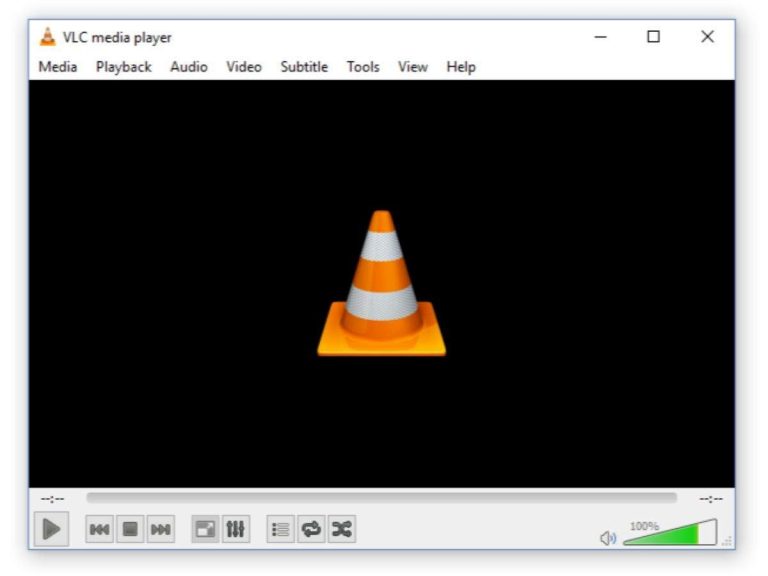
- Quindi, scegli Strumenti> Sincronizzazione traccia
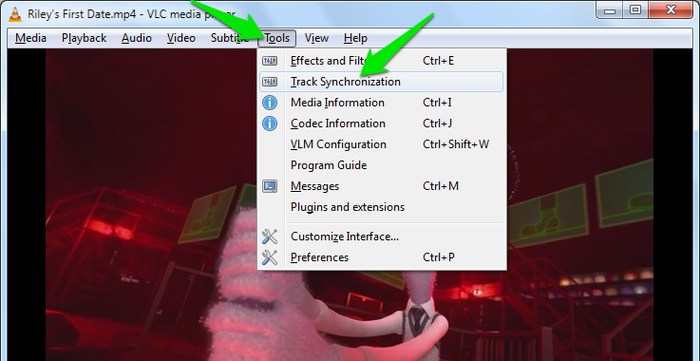
- Quindi, nella sezione Audio / Video in “Sincronizzazione automatica della traccia“, modificare l’ora dell’audio. Nota: Aumenta il tempo se l’audio viene riprodotto prima del video e diminuiscilo se viene riprodotto dopo il video.
Nota: puoi regolare le impostazioni anche utilizzando i tasti di scelta rapida sulla tastiera. Premi K per rallentare l’audio e J se l’audio è in ritardo rispetto a quello visivo.
Soluzione #2: risolvere la mancata sincronizzazione dell’audio Utilizzando video modifica Attrezzo
Usando il miglior professionista video modifica Software come Adobe Lightroom, Premier Pro, Lightworks, DaVinci o Final Cut Pro, puoi risolvere i problemi di sincronizzazione audio. Provando un software di editing video puoi sperimentare con le impostazioni per ottenere una perfetta sincronizzazione audio e video.
Tuttavia, i programmi di editing sono in grado di risolvere i problemi di ritardo audio. Ma, il rovescio della medaglia, richiedono tempo e molta esperienza per ottenere i migliori risultati.
Come posso risolvere in modo permanente la sincronizzazione di audio e video?
Per risolvere in modo permanente il problema della sincronizzazione o del ritardo audio video, puoi provare l’affidabile video riparazione attrezzo. Questo software è l’opzione migliore per risolvere anche qualsiasi tipo di problema video ed errore.
Inoltre, puoi risolvere questo problema con l’aiuto di VLC Media Player impostando manualmente la sincronizzazione audio. Gli altri metodi manuali che vale la pena provare una volta sono la reinstallazione dei driver e il ripristino del sistema sul PC.
Come sincronizzi audio e video su YouTube?
Bene, per risolvere i problemi di sincronizzazione audio di YouTube tramite il cursore di regolazione della temporizzazione dell’audio appare nella schermata video sulla tua pagina YouTube facendo clic sull’icona dello strumento. A tale scopo, regola la temporizzazione dell’audio per sincronizzare audio e video spostando il cursore. È utile quando si guardano video con audio non sincronizzato o quando si utilizzano sistemi audio wireless con ritardo audio.
Come evitare che audio e video non siano sincronizzati o altri problemi video?
Per evitare che il video audio non sia sincronizzato o altri problemi video in futuro
- Cercare sempre di utilizzare un software di conversione video affidabile
- Non tentare mai di riprodurre il file video MP4 su un lettore multimediale non corrispondente
- Effettua il backup dei tuoi file video e audio importanti su qualsiasi dispositivo di archiviazione
- Evita di scaricare video MP4 da siti non affidabili
È ora di concludere
Non importa come i video registrati vengano danneggiati o sincronizzino l’audio, possono essere facilmente riparati utilizzando le soluzioni che ho già menzionato sopra. Quindi, smetti di sprecare il tuo tempo prezioso e segui le correzioni di cui sopra su come risolvere il problema di sincronizzazione audio video mp4 utilizzando MP4 video Riparazione Attrezzo Questo strumento ti consentirà sicuramente di riparare facilmente la sincronizzazione audio e video.
Inoltre, potresti sapere qualcosa sui file MP4, inclusi i suggerimenti per prevenire la corruzione dei file video. Con l’aiuto del quale puoi rendere il tuo MP4 o altri video completamente al sicuro da ulteriori problemi.
Spero che questo blog ti sia piaciuto…


Taposhi is an expert technical writer with 5+ years of experience. Her in-depth knowledge about data recovery and fascination to explore new DIY tools & technologies have helped many. She has a great interest in photography and loves to share photography tips and tricks with others.